Ha a következő hibaüzenetet látja:A szolgáltatás nem a bejelentkezési hiba miatt indult”A rendszerén, akkor probléma merül fel a kapcsolódó szolgáltatás jelszavaival kapcsolatban. Ne aggódj. Kövesse ezeket az egyszerű javításokat a számítógépén, és a probléma nagyon gyorsan megoldódik.
Fix-1 Szolgáltatás tulajdonságainak módosítása
Előfordulhat, hogy a szolgáltatás tulajdonságainak megváltoztatása Önnek megfelel.
1. Keresse meg a következőt:Szolgáltatások”A keresőmezőből.
2. Ezután kattintson aSzolgáltatások“.

3. Ban,-ben Szolgáltatások ablakban találja meg aSQL szerver" szolgáltatás.
4. Jobb klikk a „SQL szerver”Szolgáltatásra, majd kattintson aTulajdonságok“.
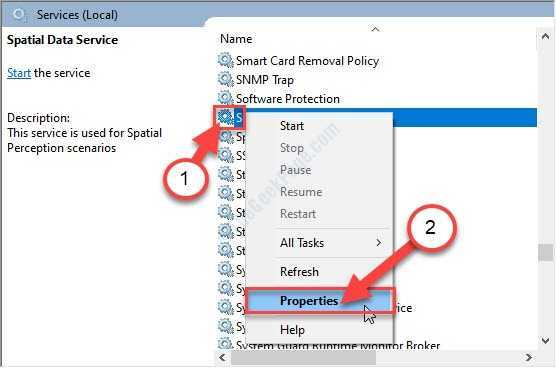
5. Ezt követően kattintson aBejelentkezni”Fülre.
6. Most kattintson aTallózás“.
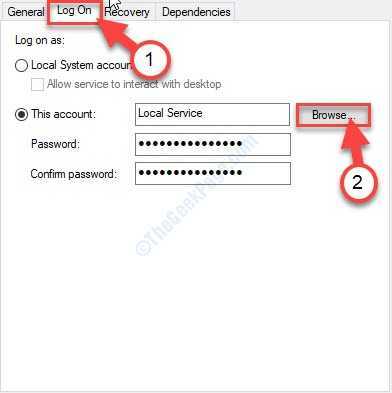
7. Kattintson "Fejlett“.

8. Most kattintson a „Keresse meg most“.
9. Ezután görgessen lefelé a csoportok vagy felhasználók listáján, válassza ki a felhasználó nevét (a tartománynévvel együtt).
[ Példa- Ennél a számítógépnél a domainMYPC“. Tehát ez a kifejezésMYPC / Sambit“.)
10. Kattintson "rendben“.

12. Ezt követően kattintson arendben“.

14. Írja be a kijelölt jelszót aJelszó”Mezőbe.
15. Tegye ugyanezt aJelszó megerősítése”Mezőbe.
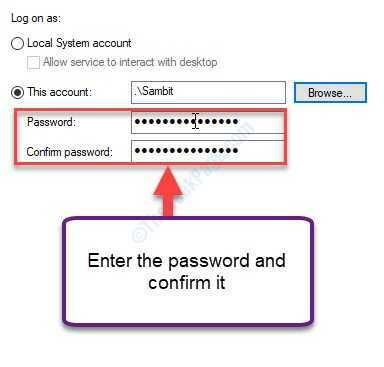
16. A „“ gombra kattintva el kell mentenieAlkalmaz”, Majd kattintson arendben“.
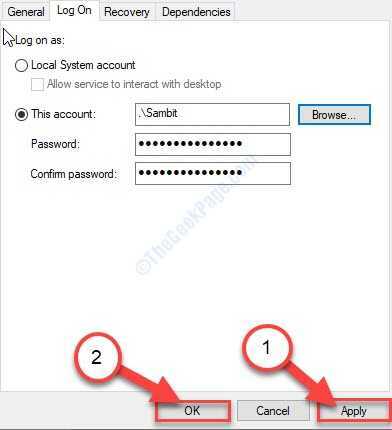
Ez megoldja a problémát.
Fix-2 Rendezze el a szolgáltatást a rendszerfiókjának használatához-
A szolgáltatás beállítása a rendszerfiók használatára megoldhatja ezt a problémát.
1. Eleinte nyomja meg Windows billentyű + R.
2. Be kell írnia a következőt:szolgáltatások.msc”, Majd kattintson arendben“.

3. Figyelnie kell a „Alkalmazásazonosító" szolgáltatás.
4. Jobb klikk a „Alkalmazásazonosító”Szolgáltatásra, majd kattintson aTulajdonságok“.
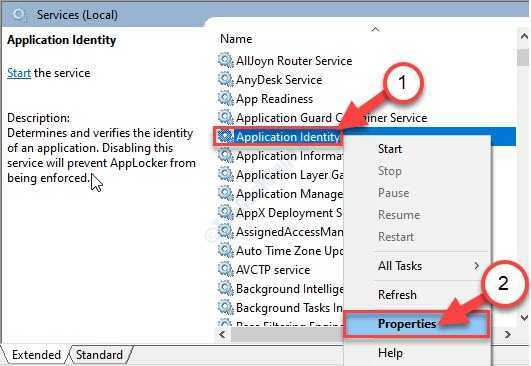
5. El kell mennie aBejelentkezni”Fülre.
6. Ezt követően válassza aHelyi rendszer fiók“.
7. Végül, jelölje be a "Engedje meg, hogy a szolgáltatás kölcsönhatásba lépjen az asztallal" választási lehetőség.
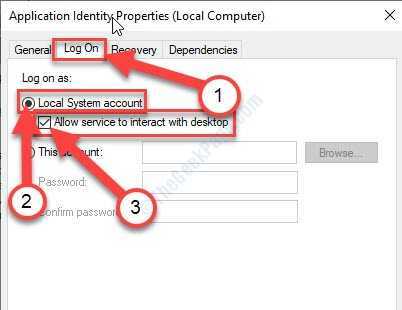
8. Most kattintson aAlkalmaz“.

9. Kattintson a "Tábornok”Fülre.
10. Egyszerű kattintás a “Rajt”És a szolgáltatás elindul.
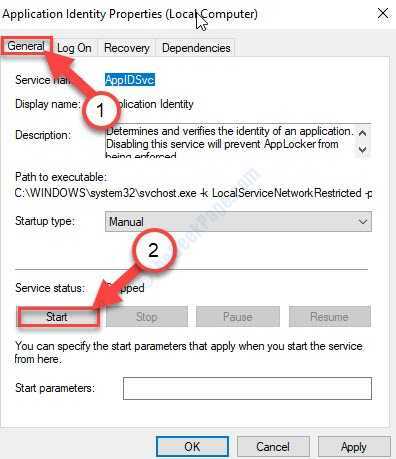
11. Végül kattintson aAlkalmaz”, Majd kattintson arendben“.
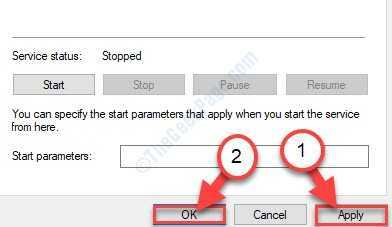
Most próbáljon meg újra csatlakozni a szolgáltatáshoz.
jegyzet- Ez a javítás minden szolgáltatásnál működik. Tehát, ha konkrétan bármilyen szolgáltatással néz szembe ezzel a problémával, akkor kipróbálhatja ugyanazokat a lépéseket a problémás szolgáltatással is.
Fix-3 A felhasználó jobb házirendjének módosítása
Abban az esetben, ha a szolgáltatás bejelentkezési kérelmét megtagadták a felhasználói fiókból, visszaállíthatja ugyanezt a kijelölt szerveren.
1. Keresse meg a következőt:Helyi biztonsági irányelvek”A keresőmezőből.
2. Ezt követően kattintson aHelyi biztonsági irányelvek“.

3. Egyszerűen bővítseHelyi irányelvek“.
4. Ezután kattintson aFelhasználói jogok kiosztása”Fejlécet.
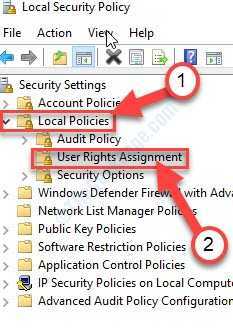
5. Most a jobb oldalon görgessen lefelé és dupla kattintás a „Jelentkezzen be szolgáltatásként" irányelv.
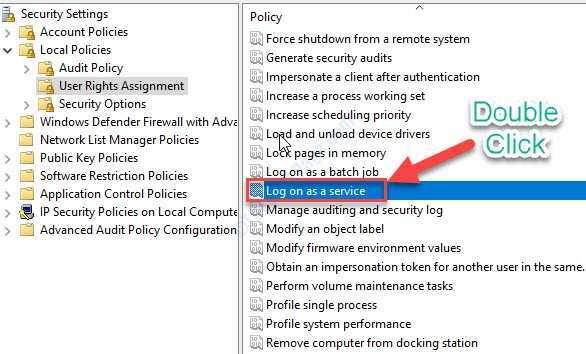
6. Ban,-ben Jelentkezzen be szolgáltatáskéntTulajdonságok ablakban menjen aHelyi biztonsági beállítások”Fülre.
7. Itt kattintson aFelhasználó vagy csoport hozzáadása…“.
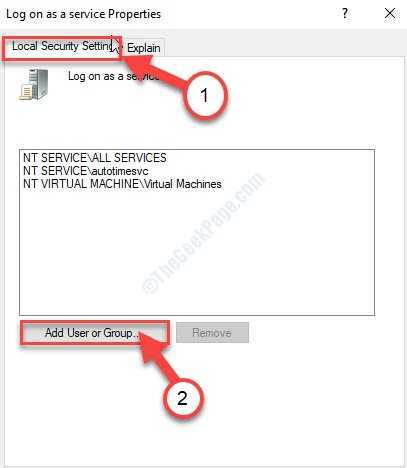
8. Ezt követően kattintson aFejlett“.

9. Most kattintson aKeresse meg most“.
10. Ezután görgessen lefelé a csoportok vagy felhasználók listáján, válassza ki a felhasználó nevét, amelyre vissza kívánja állítani az engedélyt. (Ennél a számítógépnél ezSambit“.)
11. Kattintson "rendben“.

12. Kattintson ismét a „rendben“.

13. Visszatérve a Tulajdonságok ablakban kattintson aAlkalmaz”, Majd kattintson arendben”A változtatások számítógépre mentéséhez.
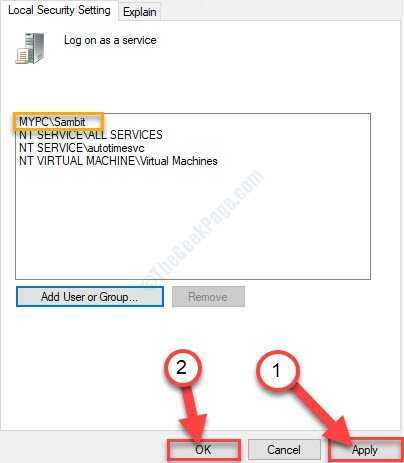
Csukja be a Helyi biztonsági irányelvek ablak.
Próbálja újra elindítani a szolgáltatást. Ezúttal sikerül.
![A Diablo 2 lemaradt a Windows 10 rendszerben [GAMER'S GUIDE]](/f/a3456a03691e69ee2dc866339f3a6921.jpg?width=300&height=460)
![Microsoft Network Monitor Windows 10 [Letöltés és útmutató]](/f/3bae7b6aaa1a8f37a60fc66a915d3d01.png?width=300&height=460)